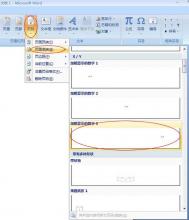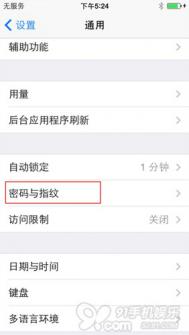Word2007页码样式的制作
在编辑一篇长文档的时候,常常会在文档上设置页码,除了在页眉页脚上设置,还可以通过Word2007自带的页码样式进行选择。但是自带的样式不多,想要找到自己需要的样式,该如何操作呢?
比如我现在Word2007中将页码设置成:第X页 共X页这种形式,那么我们该如何操作呢?方法如下:

页码
①首先进入插入选项卡,在页眉页脚选项组中选择页码,在下拉中根据自己的需求选择,如何希望页码在页脚处可以选择页面顶部,如果希望显示在页脚处,可以选择页面底部,然后选择 X / Y 下面的类型(X表示当前所在第几页页数,Y表示总共页数)。
②然后将光标移到页脚处在 X 前面输入第,后面输入页,然后在 Y 前面输入共,后面输入页,再将中间的一条斜杠删除掉;(如下图所示)

页脚输入页数
③最后单击设计选项卡中的关闭页眉和页脚按钮即可。
此时,刚才我们输入的效果已经生成到所有的页面了,全部变成了第X页 共X页这种效果!
在Word2007文档中,自定义设置页码样式的方法简单,总体来说,还是要通过页眉页脚选项来进行对页码设置,比如,页码的位置、页码的形式等等,最后,在设计选项卡中关闭页眉页脚即可。
Word2007:页面背景之渐变颜色设置
知道了在Word2007文档中如何设置单色页面背景后,会发现,单色页面背景看起来总是单调写,很难让人眼前一亮的效果,那么大家就可以考虑考虑设置简便页面背景颜色。操作方法也很简单。
(本文来源于图老师网站,更多请访问https://m.tulaoshi.com/wjc/)第1步,打开Word2007文档窗口,切换到页面布局选项卡。在页面背景分组中单击页面颜色按钮,并在打开的页面颜色面板中选择填充效果命令。

选择填充效果命令
第2步,在打开的填充效果对话框中,切换到渐(图老师整理)变选项卡。在颜色区域选中双色单选框,然后分别选择颜色1和颜色2。在底纹样式区域选择颜色的渐变方向,包括水平、垂直、斜上、斜下、角部辐射和中心辐射几种样式。设置完毕单击确定按钮即可。
在Word2007文档中设置单色页面背景颜色还是渐变背景颜色,都是在页面背景项中进行操作,不同的是,在页面颜色选择中,设置渐变背景颜色要选择填充效果命令,其次,要对颜色的渐变方向进行选择设置。
Word2007文档插入或删除水印的设置
在平时阅读一本参考资料或者机密性文件时,常常会看到,文档的底部背景上常印有机密或者某些著作者的名称,防止被盗用。其实,该功能在Word2007文档上也是可以实现的,只要插入水印,背景显示半透明标识就可以了。
第1步,打开Word2007文档窗口,切换到页面布局功能区。

选择要插入的水印
第2步,在页面背景分组中单击水印m.tulaoshi.com按钮,并在打开的水印面板中选择合适的水印即可。
如果需要删除已经插入的水印,则再次单击水印面板,并单击删除水印按钮即可。
在Word2007文档中插入水印并且将文档背景设置为半透明的标识,就可以呈现出水印的效果。而在Word2007中,为用户提供了多种水印的样式,大家也可以现行选择插入。当然,水印可以是文字也可以是图片。
Word2007页面背景之单色设置
在一些需要吸引人眼球的文档中,往往将文档的背景进行颜色的设置,这就要对页面背景进行设置。在Word2007文档中可以设置单色的页面背景颜色也可以使渐变背景颜色,现在就先来讲讲单色的页面背景颜色怎么设置。
第1步,打开Word2007文档窗tulaoshi口,切换到页面布局选项卡。

页面颜色面板
第2步,在页面背景分组中单击页面颜色按钮,并在打开的页面颜色面板中选择主题颜色或标准颜中的特定颜色。
小提示:如果主题颜色和标准色中显示的颜色依然无法满足用户的需要,可以单击其他颜色按钮,在打开的颜色对话框中切换到自定义选项卡,并选择合适的颜色。设置完毕单击确定按钮即可。
页面背景顾名思义,要从页面布局选项卡中进入,并选择页面颜色,要对主题颜色或者标准颜中的特定颜色进行选择。当然,在颜色选择中,还可以自定义颜色。
Word2007文档的页面边框设置
在Word2007文档中,对编辑好的文档进行页面背景的设置,可以单色也可以是渐变背景颜色,而文档的边框也是可以随用户来修改的。那么在Word2007文档对页面边框的设置的具体操作如下:
第1步,打开Word2007文档窗口,切换到页面布局选项卡。在页面设置分组中单击页面边框按钮,如图所示。

页面边框
第2步,在打开的边框和底纹对话框中切换到页面边框选项卡,然后在样式列表或艺术型列表中选择边框样式,并设置边框宽度。设置完毕单击确定按钮,如图所示。

边框和底纹
从上方图老师小编为大家介绍的在Word2007文档中设置页面边框的操作步骤很简单吧,只需要两个步骤。而操作的突破口就是页面布局选项卡,在选项卡里面,可以找到页面设置,然后,就是选择页面边框的按钮,就可以进行具体修改。
(本文来源于图老师网站,更多请访问https://m.tulaoshi.com/wjc/)